In einigen Fällen kann es notwendig sein, bestimmte Zeichen zu verkleinern und hochzustellen, etwa zur Darstellung von Exponentialwerten wie 24. Microsoft Word hält für das Hochstellen drei Wege parat.
Zeichen per Tastenkürzel hochstellen
Markieren Sie das oder die Zeichen, die hochgestellt werden sollem.
Drücken Sie die Tastenkombination [Strg +]. Halten Sie also die Taste [Strg] gedrückt und tippen auf das Pluszeichen rechts vom [Ü].
Um das Hochstellen zurückzunehmen drücken Sie nochmals die Tastenkombination.
Falls Sie vorher keine Zeichen markieren, gilt [Strg +] für die Zeichen, die Sie danach eingeben. Alles, was Sie nach dem Drücken der Tastenkombination tippen, wird damit hochgestellt. Um das Hochstellen zu beenden und normal weiter zu schreiben, drücken Sie dann nochmals [Strg +].
Zeichen per Schaltfläche hochstellen
Ein zweiter Weg zum Hochstellen führt über die zugehörige Schaltfläche.
Wählen Sie den Ribbon Start aus.
Markieren Sie die gewünschten Zeichen.
Klicken Sie in der Rubrik Schriftart auf das Symbol mit der Beschriftung x2.
Die markierten Zeichen werden damit hochgestellt.
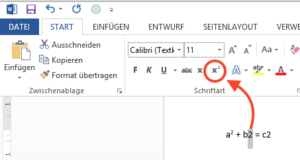
Wie auch beim Tastenkürzel gilt: Wenn Sie ohne markierten Text die Schaltfläche anklicken, werden danach alle eingegebenen Zeichen hochgestellt geschrieben, bis Sie nochmals darauf klicken.
Zeichen per Menü hochstellen
Wechseln Sie zum Ribbon Start.
Markieren Sie die Zeichen, die Sie hochstellen möchten.
In Word 2010 und 2013 suchen Sie im Reiter Start die Option Schriftart und klicken rechts daneben auf das kleine Kästchen. (In älteren Word-Versionen verwenden Sie den Menübefehl Format- Zeichen.)
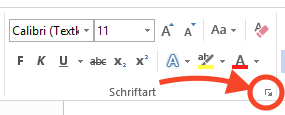
Daraufhin erscheint dieser Dialog. Wählen Sie darin die Option Hochgestellt aus, die Sie unter Effekte finden.
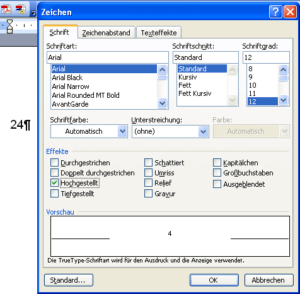
Übrigens können Sie in Excel auch hochgestellte Zahlen verwenden und mit Einheiten wie m² und m³ rechnen.